|
Naughtylist

Dieses Tutorial wurde mit PSP 12 geschrieben.
Es lässt sich aber auch mit den Vorgängerversionen problemlos nacharbeiten.
© Biene - All Rights Reserved. Bitte lest meine
Terms of Use.
Vervielfältigen oder Nutzung für
Bastelforen als Aufgabe nur mit meiner Erlaubnis !
Du benötigst dieses
Material.
Such dir bitte selber eine geeignete Haupttube.
Meine ist ©Barbara Jensen und nicht im Material
enthalten.
Ihre schönen Tuben nebst Lizenz kannst du in ihrem
Store erwerben.
Wir arbeiten mit meinem eigenen Template
naughtylist_biene.pspimage.
Dieses ist Exclusive Template für den Creative Misfits Blog.
Du kannst es dir
hier downloaden. (6.12.2012)
Leider nicht mehr daher im
Material!
Unsere Dekoteile sind aus dem Freebie Scrap DBV Silent
Night von Vaybs.
Dieses kannst du dir
hier downloaden.
Rechts unter Xmas-Freebies.(7.12.2010)
Das Glittertile (zum Füllen) green_glitter_tile_by_bb
welchen ich verwende ist ©Bluebird.
Diesen kannst du dir
hier downloaden.
Alles im material_naughtylist_biene enthaltene ist
©Biene. Beachte hierzu meine TOU's aus dem Zip.
Außerdem benötigst du einen Glitter, Accent oder Maske
als Hintergrund.
Meinen Glitter habe ich mir aus vielen verschiedenen
Teilen selber gebastelt und er ist nicht im Material
enthalten.
Ein riesengroßes Dankeschön geht an die fleißigen
Bastler & Tuber
der Tubengruppen denen ich angehöre.
Das Wasserzeichen der einzelnen Tuben ist in den Tuben enthalten.
Das © bleibt beim jeweiligen Original Artist.
Filter:
Öffne das Template.
Mit Shift+D duplizierst du es und schließt das Original.
Die Ebenen copy, buttons biene, kopie von buttons und
overlay kannst du nun löschen.
Wechsel auf background.
Füge hier einen Glitter, Accent oder Maske deiner Wahl
ein.
Öffne den green_glitter_tile.
Wechsel auf dein Bild zurück.
Ändere deine Materialien in Muster - scroll nach ganz
oben bis du den green_glitter_tile siehst
und übernehme die Einstellungen vom Screen.
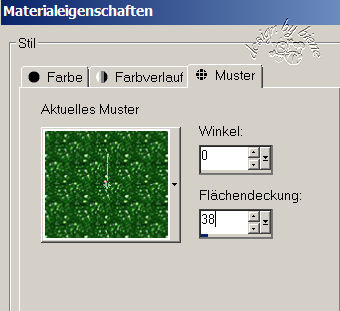
Wechsel auf rectangle left.
Auswahl - Alles - Auswahl - Frei - Auswahl - Nicht Frei.
Ebenen - neue Rasterebene.
Füll die Auswahl mit dem Muster.
Auswahl - aufheben.
Anpassen - Schärfe - Scharfzeichnen.
Effekte - 3D-Effekte - Schlagschatten.
2 - 2 - 50 - 8 - schwarz.
Wiederhole das alles auf rectangle right.
Öffne mein Material.
Die Ebenen sind unsichtbar gestellt.
Öffne zunächst einmal die Sichtbarkeit aller Ebenen.
Schließe das Material nach dem Kopieren nicht.
Wir benötigen es noch einmal.
Aktiviere die Ebene glitterfill.
Kopiere sie als neues Bild auf deine Arbeitsfläche.
Ändere nun deine Materialien in dieses Muster und
übernehme die Einstellungen vom Screen.
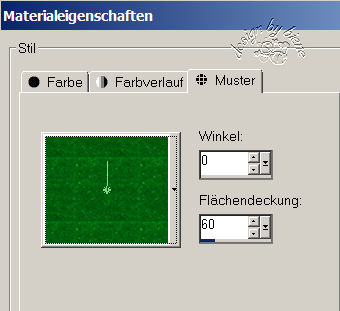
Wechsel auf dein Bild zurück.
Wechsel auf rectangle.
Auswahl - Alles - Auswahl - Frei - Auswahl - Nicht Frei.
Ebenen - neue Rasterebene.
Füll die Auswahl mit dem Muster.
Auswahl - aufheben.
Mischmodus - Hartes Licht.
Ebenen - Duplizieren.
Bild - Vertikal Spiegeln.
Wechsel eine Ebene tiefer.
Effekte - 3D-Effekte - Schlagschatten.
2 - 2 - 50 - 8 - schwarz.
Wechsel auf mein Material.
Aktiviere die Ebene buttons gold biene.
Kopiere sie als neue Ebene in dein Bild.
Schieb sie nach unten links.
Ebenen - Duplizieren.
Bild - Vertikal Spiegeln.
Bild - Horizontal Spiegeln.
Schieb die Ebene dort passend zurecht.
Wechsel auf strip right.
Bild - Frei drehen - 15 Grad - nach links - nichts
angeklickt.
Effekte - Textureffekte - Jalousie.
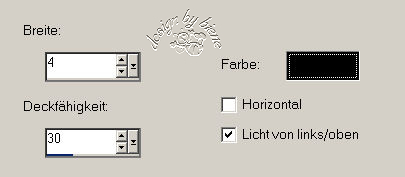
Bild - Frei drehen - 15 Grad - nach rechts - nichts
angeklickt.
Effekte - 3D-Effekte - Schlagschatten.
2 - 2 - 50 - 8 - schwarz.
Wiederhole das alles auf strip left.
Wechsel auf glittercircle.
Effekte - 3D-Effekte - Schlagschatten.
2 - 2 - 50 - 8 - schwarz.
Wechsel auf circle.
Auswahl - Alles - Auswahl - Frei - Auswahl - umkehren.
Wechsel auf pixelwords.
Drück einmal die Entf-Taste deiner Tastatur.
Auswahl - aufheben.
Deckfähigkeit - 40%.
Wechsel auf copie von filmback.
Anpassen - Helligkeit/Kontrast.
Helligkeit -140 - Kontrast 0.
Öffne deine ausgesuchte Tube.
Kopiere einen Ausschnitt (z.b. Gesicht) als neue Ebene
in dein Bild.
Schieb ihn passend in dem 1. Frame zurecht.
Deckfähigkeit - 55%.
Wechsel auf filmstrip.
Aktiviere deinen Zauberstab - Toleranz und Randschärfe
0.
Klick links in den ersten Frame.
Auswahl ändern - vergrößern 3 px.
Wechsel eine Ebene tiefer.
Drück einmal die Entf-Taste deiner Tastatur.
Auswahl aufheben.
Füll auf die gleiche Art und Weise auch die übrigen
beiden Frames.
Wechsel auf filmstrip.
Aktiviere deinen Zauberstab.
Klick einmal außerhalb des Streifens in dein Bild.
Auswahl - umkehren.
Auswahl - ändern - verkleinern - 1 px.
Ebenen - neue Rasterebene.
Effekte - 3D-Effekte - Schlagschatten.
2 - 2 - 50 - 8 - schwarz.
Auswahl - aufheben.
Rechtsklick in die Ebene - Anordnen - nach unten
verschieben.
Wechsel eine Ebene höher.
Öffne aus dem Scrapkit Element30.png.
Kopiere das Kissen als neue Ebene in dein Bild.
Bild - Frei drehen 18 Grad - nach rechts - nichts
angeklickt.
Effekte - 3D-Effekte - Schlagschatten.
2 - 2 - 50 - 8 - schwarz.
Schieb das Kissen nach unten rechts.
Öffne deine ausgesuchte Tube.
Kopiere sie als neue Ebene in dein Bild.
Verkleinere sie ggfs.
Ich habe meine auf 80 % verkleinert.
Effekte - 3D-Effekte - Schlagschatten.
3 - 5 - 50 - 20 - schwarz.
Schieb sie nach unten vor das Kissen.
Öffne aus dem Kit Element (68).png.
Kopiere den Teller als neue Ebene in dein Bild.
Verkleinere ihn auf 55%.
Effekte - 3D-Effekte - Schlagschatten.
2 - 2 - 50 - 8 - schwarz.
Ebenen - Duplizieren.
Deckfähigkeit - 55%.
Zusammenfassen - nach unten zusammenfassen.
Schieb den Teller nach unten links.
Öffne aus dem Kit Element (60).png.
Kopiere die Christbaumkugeln als neue Ebene in dein
Bild.
Verkleinere sie auf 70%.
Effekte - 3D-Effekte - Schlagschatten.
2 - 2 - 50 - 8 - schwarz.
Schieb sie nach oben links.
Wechsel auf wording naughtylist.
Zusammenfassen - nach unten zusammenfassen.
Schieb das Wording an einen schönen Platz.
Ebenen - Duplizieren.
Deckfähigkeit - 64%.
Zusammenfassen - nach unten zusammenfassen.
Wechsel auf wordingback cares.
Ebenen - duplizieren.
Deckfähigkeit - 36%.
Zusammenfassen - nach unten zusammenfassen.
Füge nun die nötigen ©Infos, deinen Namen oder
Wasserzeichen ein.
Zusammenfassen - Alle zusammenfassen - als jpg.
abspeichern - und fertig bist du!

Ich hoffe du hattest ebenso viel Spaß wie ich an diesem
Tut!
- 29. November 2012 -
- Home -
|